步骤二:安装 Agent
购买授权后,需要在目标主机上安装 Agent,才能正常开启主机的安全保护。
Agent 用于执行检测任务,全量扫描主机,并可实时监测主机的安全状态,并将收集的主机信息上报给管理中心。
支持的操作系统
主机安全服务的 Agent 支持的操作系统版本如下表所示。
| 操作系统类型 | 支持情况 |
|---|---|
Linux |
|
Windows |
支持 Windows XP、Windows 7、Windows 8、Windows 10、Windows 11、Windows Server 2003、Windows Server 2008、Windows Server 2008R2、Windows Server 2012、 Windows Server 2016、Windows Server 2019 等版本操作系统。 |
前提条件
-
已购买云服务器防护授权且未到期。
-
待安装 Agent 的云服务器可正常访问到管理中心的 10571 端口(安全组默认允许访问,如做了改动请修正)。
说明 当云服务器与管理中心不在同一个可用区(Zone),云服务器需要通过代理才能访问到管理中心。因此,安装 Agent 时,需要将安装命令中的管理中心 IP 替换为代理 IP。详见安装步骤。
注意事项
-
防篡改与云服务器防护共用同一个 Agent,您只需在同一云服务器上安装一次。
-
安装 Agent 的主机总数量不应大于云服务器防护授权总数,当授权数被用完,即便主机已安装 Agent,也无法进行安全防护。未被防护的主机不会显示在管理中心列表的资产名列。
Linux 安装步骤
Linux 系统的云服务器,支持如下安装方式:
-
离线安装:适用于没有安装 wget 命令以及安装中存在 openssl 问题的终端。
-
在线安装:如果可以正常使用 wget 命令,推荐使用在线安装方式。
-
批量安装:通过填写模板文件配置云服务器信息,上传文件后自动进行安装,适合大批量安装。
在线安装
-
在左侧导航栏,选择系统管理,默认进入部署管理的添加终端页面。
-
在Linux 系统区域,点击在线安装右侧的复制,复制安装命令。

-
使用 root 用户以命令行方式登录终端服务器,粘贴复制的安装命令,回车执行安装。
说明 -
ubuntu 系统云服务器以 ubuntu 用户登录后,执行
sudo -i切换到 root 用户运行安装命令。 -
在线安装命令中的 IP 地址为管理中心 IP 地址,请以实际环境为准。
-
若云服务器与管理中心不在同一个可用区,无法正常通信时,需要通过代理与管理中心通信。因此,安装时,需要将安装命令中的 IP 及端口信息替换为云服务器所属可用区的代理地址。代理地址可在管理中心列表中的操作列,点击代理地址进行查看。
-
-
等待命令成功执行后,通过以下方式确认安装成功:
-
回到管理中心控制台,在左侧导航栏选择终端管理 > 终端概况,可查看到已连接成功的云服务器,确认安装成功。
-
回到主机安全服务控制台,在管理中心列表的资产名列,可查看到已安装 Agent 的云服务器 ID。
-
离线安装
-
在左侧导航栏,选择系统管理,默认进入部署管理的添加终端页面。
-
在Linux 系统的离线安装区域,根据终端服务器操作系统情况,选择系统架构及操作系统位数,然后点击右侧的下载,下载安装包。

-
下载完成后,使用文件传输工具(如 Xftp)以 root 用户上传安装包到终端服务器的
/opt目录下。 -
使用 root 用户以命令行方式登录终端服务器后台,粘贴步骤4中复制的安装命令,回车后执行安装。
说明 ubuntu 系统云服务器以 ubuntu 用户登录后,执行
sudo -i切换到 root 用户运行安装命令。 -
等待命令成功执行后,通过以下方式确认安装成功:
-
回到管理中心控制台,在左侧导航栏选择终端管理 > 终端概况,可查看到已连接成功的云服务器,确认安装成功。
-
回到主机安全服务控制台,在管理中心列表的资产名列,可查看到已安装 Agent 的云服务器 ID。
-
批量安装
-
在左侧导航栏,选择系统管理,默认进入部署管理的添加终端页面。
-
在Linux 系统的批量安装区域,点击下载,下载批量安装模板,用于填写需要安装的主机 IP、端口、用户等信息。
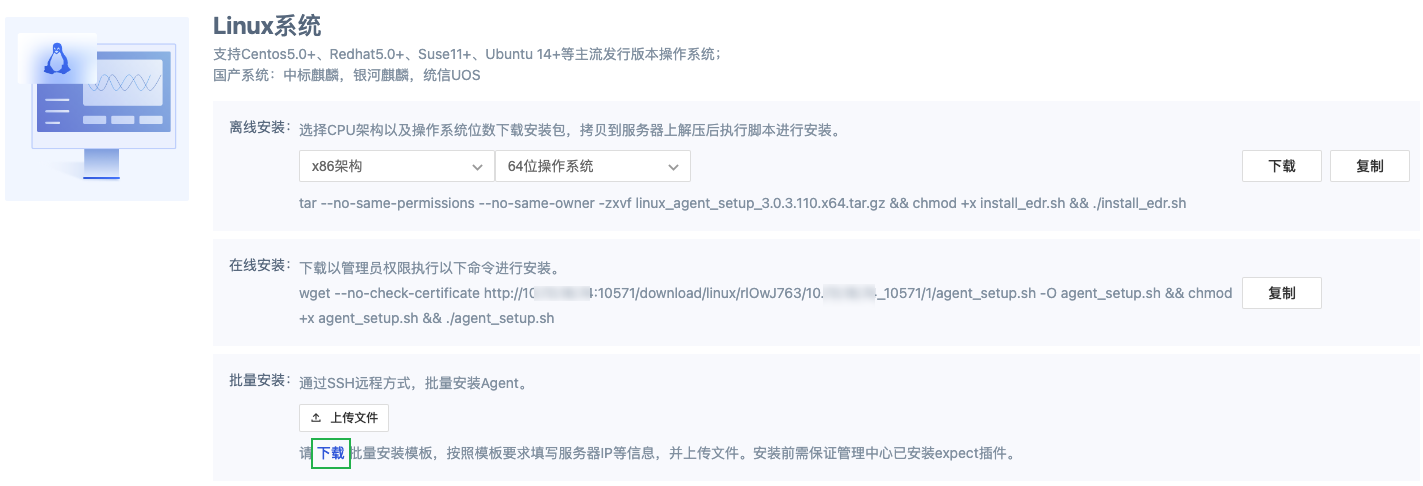
-
打开模板文件,根据模板示例完成主机相关信息填写。

-
IP 地址:主机 IP 地址。请确保管理中心能与该 IP 成功通信。
-
端口:远程登录端口。
-
用户名:登录用户名。
-
密码:登录密码。
-
-
填写完成后,点击上传文件上传模板文件。
上传后,系统自动进行批量安装,您只需等待安装完成即可。
-
等待命令成功执行后,通过以下方式确认安装成功:
-
回到管理中心控制台,在左侧导航栏选择终端管理 > 终端概况,可查看到已连接成功的云服务器,确认安装成功。
-
回到主机安全服务控制台,在管理中心列表的资产名列,可查看到已安装 Agent 的云服务器 ID。
-
Windows 安装步骤
Windows 系统的云服务器,支持如下安装方式:
-
离线安装
-
下载客户端安装包,拷贝到主机本地进行安装。
-
复制下载链接到主机,本地下载安装包后进行安装。
-
-
在线安装:Windows 7 及以上版本系统,支持 administrator 角色复制安装命令后在 cmd 下进行一键安装。
在线安装
-
在左侧导航栏,选择系统管理,默认进入部署管理的添加终端页面。
-
在 Windows 系统区域,点击在线安装右侧的复制,复制安装命令。

-
使用 administrator 用户在 Windows 主机上搜索 “cmd”,找到命令提示符应用,并右键点击该应用,选择以管理员身份运行。
-
在打开的 cmd 窗口中,粘贴复制的安装命令,回车后执行安装。
说明 -
在线安装命令中的 IP 地址为管理中心 IP 地址,请以实际环境为准。
-
若云服务器与管理中心不在同一个可用区,无法正常通信时,需要通过代理与管理中心通信。因此,安装时,需要将安装命令中的 IP 及端口信息替换为云服务器所属可用区的代理地址。代理地址可在管理中心列表中的操作列,点击代理地址进行查看。
-
-
等待命令成功执行后,通过以下方式确认安装成功:
-
回到管理中心控制台,在左侧导航栏选择终端管理 > 终端概况,可查看到已连接成功的云服务器,确认安装成功。
-
回到主机安全服务控制台,在管理中心列表的资产名列,可查看到已安装 Agent 的云服务器 ID。
-
离线安装
-
在左侧导航栏,选择系统管理,默认进入部署管理的添加终端页面。
-
下载 Agent 安装包。
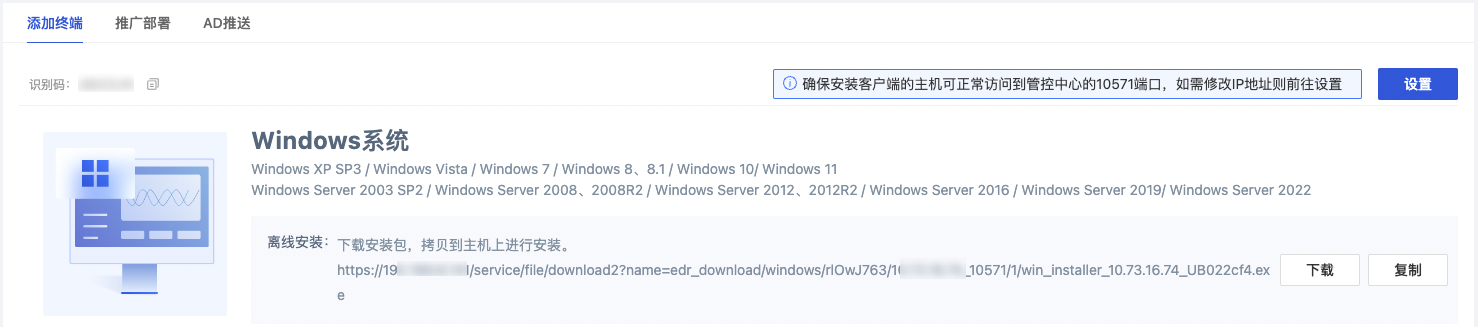
-
方式一:在 Windows 系统区域,点击离线安装右侧的下载直接进行下载。下载完成后,以管理身份将安装包拷贝到待安装的主机。
-
方式二:在 Windows 系统区域,点击离线安装右侧的复制,复制安装包下载链接,然后以管理员权限登录待安装的主机,在浏览器地址栏中粘贴链接,下载安装包到本地。
-
-
在 Windows 主机上,双击安装程序,进入安装程序页面,设置安装目录,点击开始后装,等待安装完成。
-
在安装配置弹窗中,输入管理中心地址、资产名称和管理员识别码,点击确定。
-
管理中心地址:下载安装包的管理中心地址。
-
资产名称:当前待安装 Agent 的主机自身的名称。
-
管理识别码:管理中心识别码。在添加终端页面可查看和复制该识别码。
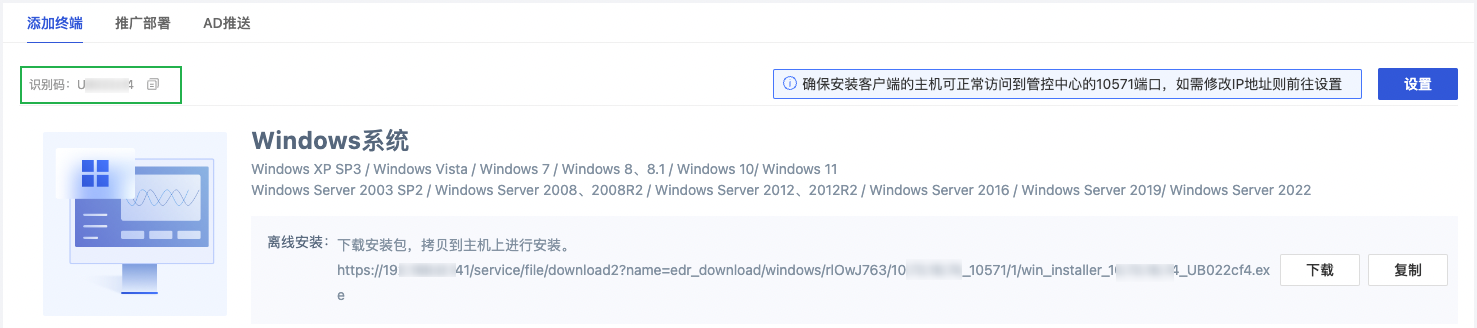
-
-
等待命令成功执行后,通过以下方式确认安装成功:
-
回到管理中心控制台,在左侧导航栏选择终端管理 > 终端概况,可查看到已连接成功的云服务器,确认安装成功。
-
回到主机安全服务控制台,在管理中心列表的资产名列,可查看到已安装 Agent 的云服务器 ID。
-
常见问题
Linux 系统在线安装 Agent 时,提示命令不存在
安装 Agent 需要使用到的命令有:cp、rm、tar、id、which、lsmod、insmod、rmmod、grep、head、awk、cat、uname、ls、mkdir、ln、chmod、wget,可自行测试下以上命令是否都已安装,若没有,请手动进行安装。
执行在线安装命令时,提示网络连接不上
在有代理的情况下,请检查在线安装命令中的 IP 是否改为代理 IP,以及检查当前云服务器到代理或管理中心的网络是否通畅,如果不通可能是代理节点端口转发或平台网络出现问题。请提交工单或联系技术支持。
安装 Agent 提示“安装实体失败:系统接受信息失败”
请检查许可是否失效。若已失效,请重新购买服务。